7 correctifs pour le logiciel AMD Adrenalin qui ne fonctionne pas ou ne souvre pas

Vous êtes confronté au problème du logiciel AMD Adrenalin qui ne fonctionne pas ou ne s
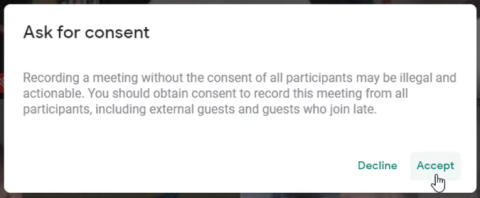
Aujourd'hui, tout se passe sur Internet, des cours en ligne aux réunions de bureau. Ce serait formidable de profiter de la culture à distance en l'enregistrant. L'avantage évident est que vous pouvez y revenir plus tard pour référence future. Si vous utilisez Google Meet et que vous souhaitez enregistrer vos réunions, voici comment enregistrer des réunions Google Meet sur ordinateur et mobile.
Commençons par l'option intégrée qui est déjà disponible sur Google Meet.
1. Enregistrez Google Meet à l'aide de l'option native dans Google Workspace
Google Meet propose une option intégrée pour enregistrer les réunions, mais uniquement pour les utilisateurs payants de Workspace. Il est disponible pour les forfaits Business Standard, Business Plus, Enterprise et Education Plus. Donc, si vous êtes sur le plan gratuit ou le plan Business Starter, vous ne verrez peut-être pas cette option. Vous pouvez continuer avec des outils d'enregistrement tiers que je couvre plus loin ci-dessous.
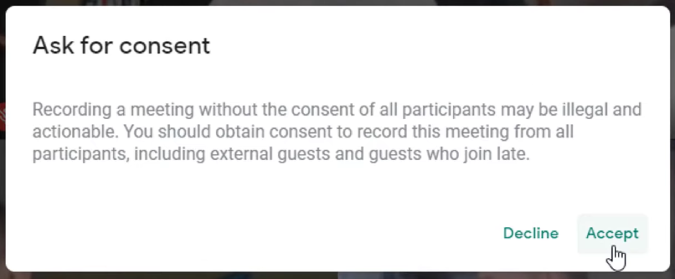
Avant de commencer, rappelez-vous que si vous n'êtes pas l'hôte de la réunion, il demandera l'autorisation de l'hôte lorsque vous commencerez à enregistrer. L'enregistrement commencera lorsque l'hôte accordera l'autorisation en répondant à l'invite. Il informera également tous les participants à la réunion que vous enregistrez la réunion Google Meet. Les personnes épinglées, les sous-titres d'ouverture, etc. ne seront cependant pas enregistrés. Cela étant dit, voici comment vous pouvez enregistrer sur Google Meet.
1. Pendant que vous êtes en réunion, cliquez sur Activités > Enregistrement > Démarrer l'enregistrement et Démarrer .
2. Si vous n'êtes pas l'hôte de la réunion, l'hôte recevra une invite pour accepter votre demande d'enregistrement. Une fois que l'hôte clique sur Accepter , l'enregistrement commencera. De plus, toutes les personnes présentes à la réunion seront informées que leur réunion est enregistrée.
3. Une fois terminé, cliquez sur Arrêter l'enregistrement dans la barre inférieure et cliquez à nouveau sur Arrêter l'enregistrement dans la fenêtre contextuelle pour confirmer. L'enregistrement s'arrêtera automatiquement lorsque tout le monde quittera la réunion.
4. La vidéo enregistrée sera enregistrée dans le dossier Meet Recordings de l'organisateur dans Google Drive. Un e-mail vous sera envoyé, ainsi qu'à l'hôte de la réunion, pour y accéder.
5. S'il s'agit d'une réunion planifiée, le lien sera ajouté à l'événement Google Calendar. Ainsi, toutes les personnes qui peuvent accéder à cet événement de réunion peuvent également accéder à l'enregistrement.
Si vous utilisez le forfait pris en charge, mais que vous ne pouvez pas accéder à l'option d'enregistrement, assurez-vous d'avoir activé l'enregistrement dans la console d'administration. Pour ce faire, ouvrez Admin Console > Apps > Google Workspace > Google Meet et cliquez sur Meet Video Settings . Cliquez ensuite sur Enregistrement et cochez la case Autoriser les personnes à enregistrer leurs réunions . Les changements auront lieu au niveau de l'organisation en quelques minutes jusqu'à 24 heures.
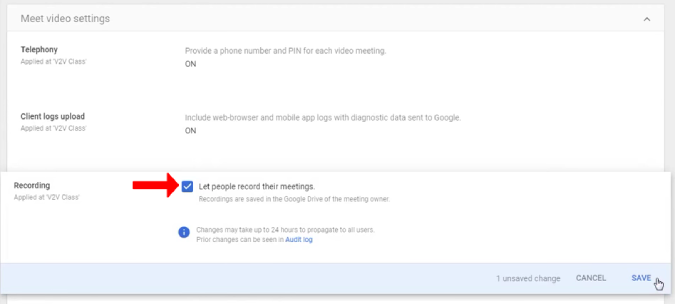
L'option intégrée présente quelques inconvénients. Il n'est pas disponible pour tout le monde et enregistre la vidéo enregistrée dans le Google Drive de l'organisateur au lieu du vôtre. Ainsi, pas seulement vous, toutes les personnes présentes à la réunion peuvent accéder à vos enregistrements.
2. Vmaker | Outil d'enregistrement d'écran
J'ai essayé de nombreux outils d'enregistrement d'écran et j'ai finalement atterri sur Vmaker pour deux raisons. Premièrement, il enregistre à la fois l'audio du système et l'audio du microphone. Ainsi, vous pouvez écouter à la fois votre voix et celle de votre équipe lors de la réunion. Deuxièmement, il n'y a pas de filigranes ni de publicités. L'application offre un enregistrement gratuit jusqu'à 720p. Vous devez obtenir le pack de démarrage pour l'enregistrement 4k, les annotations d'écran, etc. Ils fournissent également un pack Team pour l'enregistrement programmé, les collaborations en temps réel, etc.
Le forfait gratuit est cependant suffisant pour enregistrer des réunions Google Meet. Voici comment.
1. Installez d'abord l' extension chrome Vmaker à partir du Chrome Web Store.
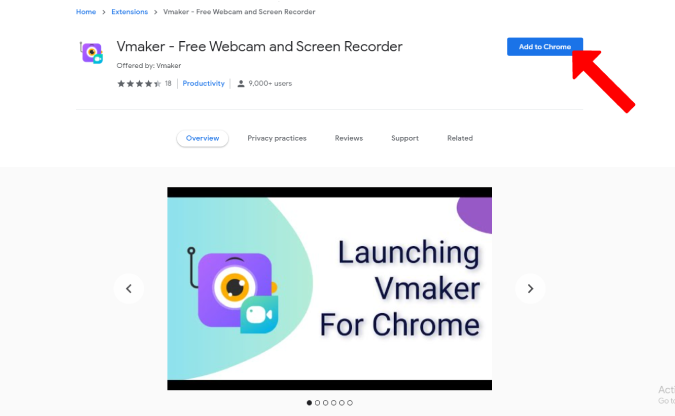
2. Cliquez maintenant sur l' icône Extensions dans le coin supérieur droit, puis sélectionnez Vmaker .
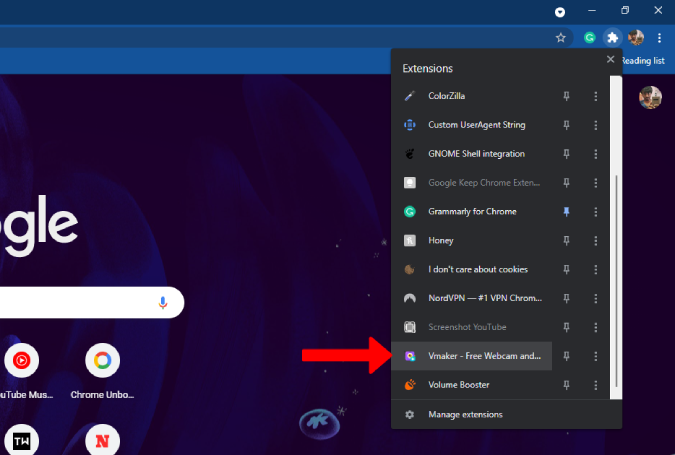
3. Un menu contextuel s'ouvrira pour vous permettre de vous connecter au service.
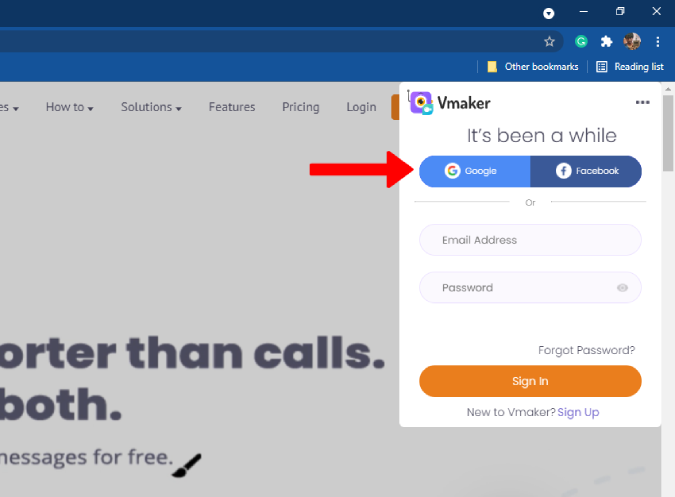
4. Une fois connecté, cliquez à nouveau sur l'extension Vmaker. Cela vous demandera les autorisations de caméra et de microphone. Accordez-les en cliquant sur le bouton Autoriser .
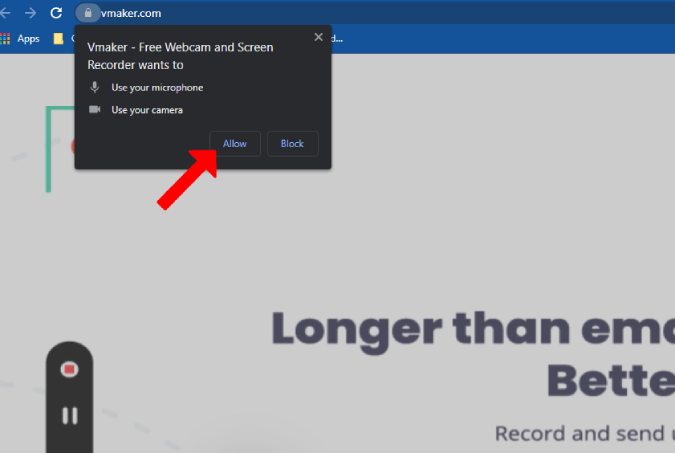
5. La configuration est terminée et vous êtes prêt à partir. Pour enregistrer, cliquez sur l'extension Vmaker dans le coin supérieur droit pendant que vous êtes en réunion. Cela ouvrira le menu de débordement pour que vous puissiez sélectionner la façon dont vous souhaitez enregistrer.
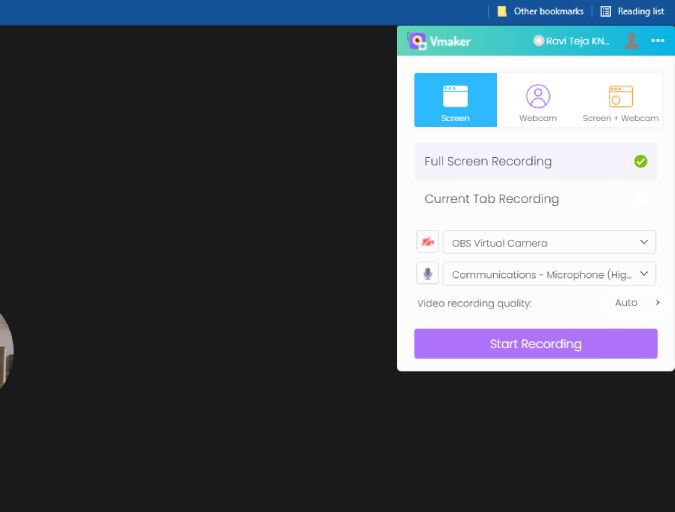
6. En haut du menu, vous pouvez sélectionner si vous souhaitez enregistrer l'écran, la caméra ou à la fois l'écran et la caméra. Vous pouvez sélectionner Écran pendant que vous enregistrez Google Meet. Indiquez également si vous souhaitez enregistrer l'intégralité de l'écran ou uniquement l'onglet Google Meet.
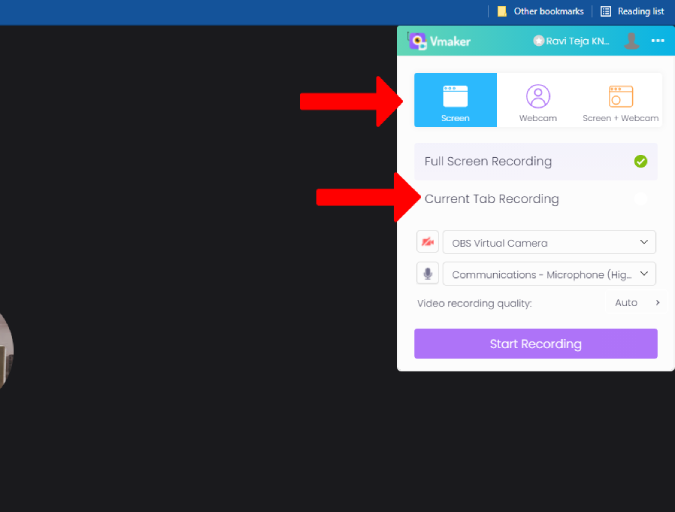
7. Ensuite, sélectionnez le micro si vous utilisez un casque ou un micro externe. Vous pouvez également modifier la qualité vidéo de l'enregistrement en cliquant sur le menu déroulant à côté de Qualité d'enregistrement vidéo .
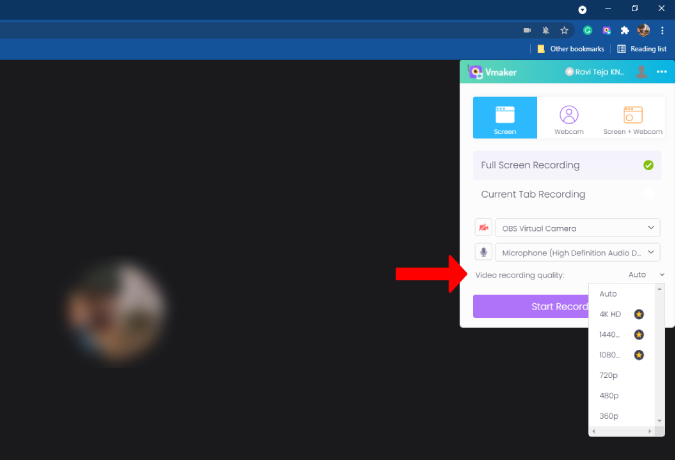
8. Une fois que vous avez terminé de configurer les préférences, cliquez sur Démarrer l'enregistrement .
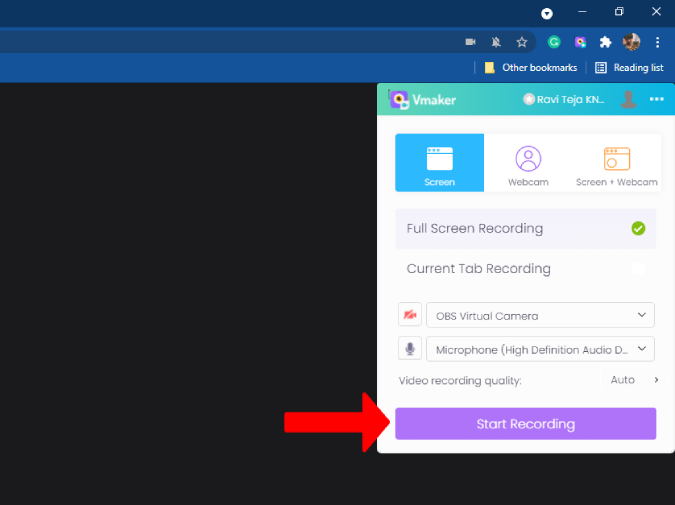
9. Contrairement à la méthode native, cela enregistrera toutes les actions telles que l'épinglage, les sous-titres, l'ouverture du chat, etc. Pendant l'enregistrement, vous verrez un widget sur la gauche avec des options pour suspendre l'enregistrement, supprimer, désactiver le microphone, etc. arrêter l'enregistrement, cliquez sur l'icône d'enregistrement dans le widget.
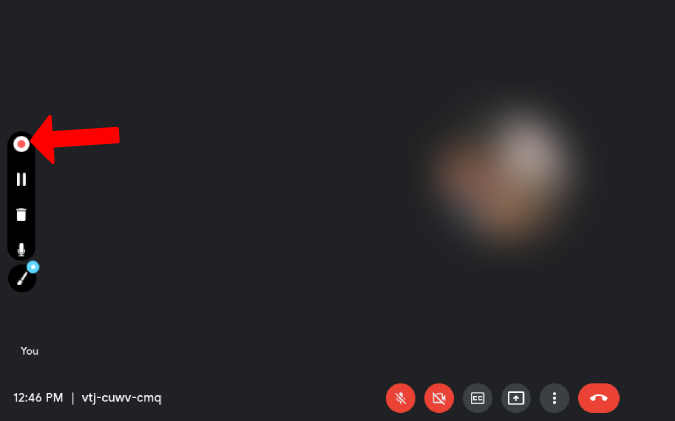
10. Cela vous redirigera vers une nouvelle fenêtre où vous pourrez lire votre enregistrement. Vous pouvez faire défiler vers le bas et accéder à d'autres options pour supprimer, modifier et télécharger l'enregistrement Google Meet.
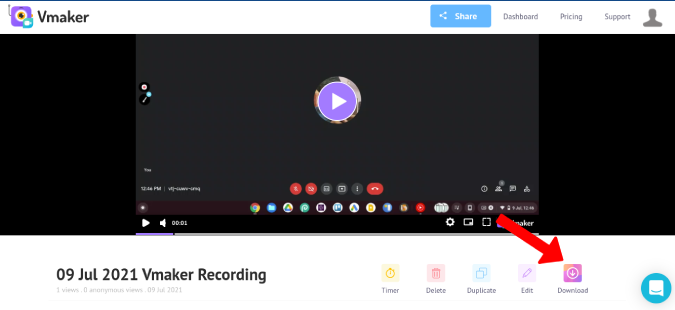
11. Vous pouvez accéder aux enregistrements passés sous l'extension Vmaker Chrome> menu à trois points> Mes vidéos .
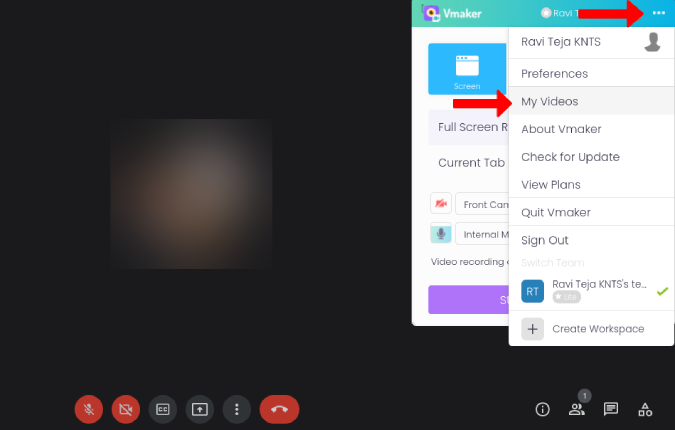
12. Cela ouvrira le tableau de bord Vmaker où vous pourrez accéder à tous les enregistrements.
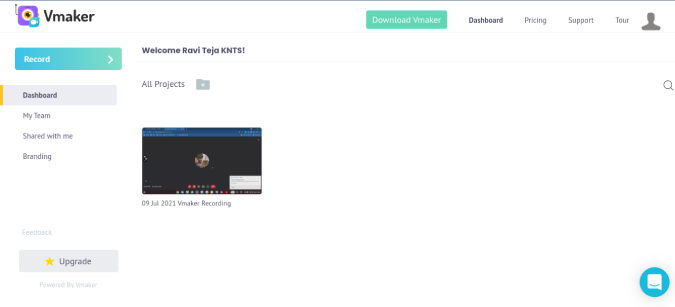
Bien que l'extension Vmaker Chrome soit facile à utiliser et gratuite, elle ne peut pas enregistrer en haute résolution. Vous avez besoin d'une mise à niveau vers un pack de démarrage qui coûte 10 $/mois. Mais si vous préférez un enregistrement gratuit de haute qualité, vous pouvez utiliser des services comme OBS Studio.
3. Utiliser Obs Studio pour une meilleure qualité vidéo
1. Tout d'abord, vous devez télécharger le studio OBS . Une fois téléchargé, ouvrez le fichier et installez l'application OBS Studio comme n'importe quel autre logiciel. OBS Studio prend en charge Mac, Windows et Linux.
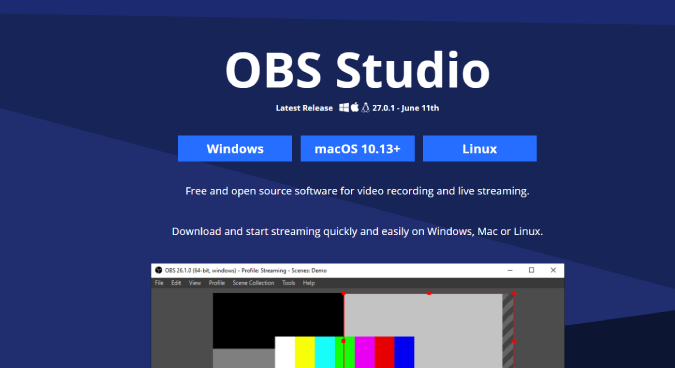
2. Lancez l'application une fois qu'elle est installée. Maintenant, ouvrez l' option Paramètres dans le coin inférieur droit de l'application.
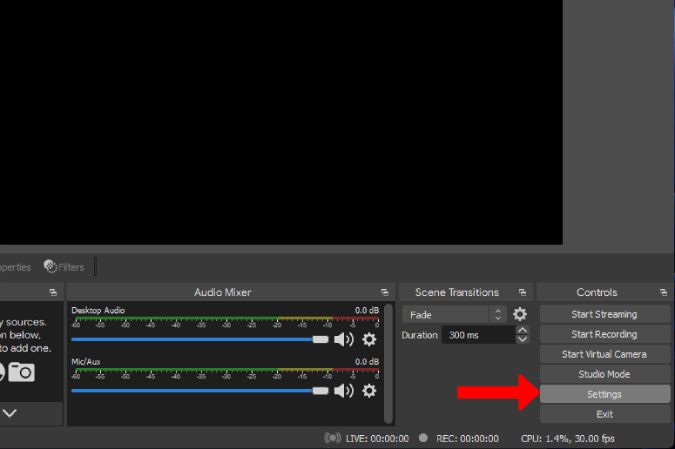
3. Ici, sélectionnez l' option Vidéo pour sélectionner la résolution dans laquelle vous souhaitez enregistrer la réunion Google Meet. Elle sera définie sur haute résolution par défaut.
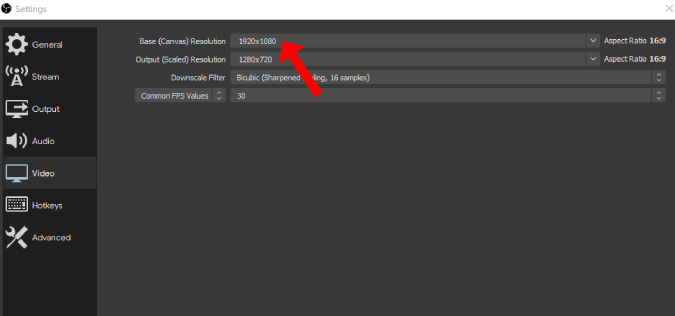
4. Ensuite, accédez à l' option Sortie pour modifier le format d'enregistrement et le chemin d'enregistrement. Une fois terminé, cliquez sur OK pour enregistrer les modifications.
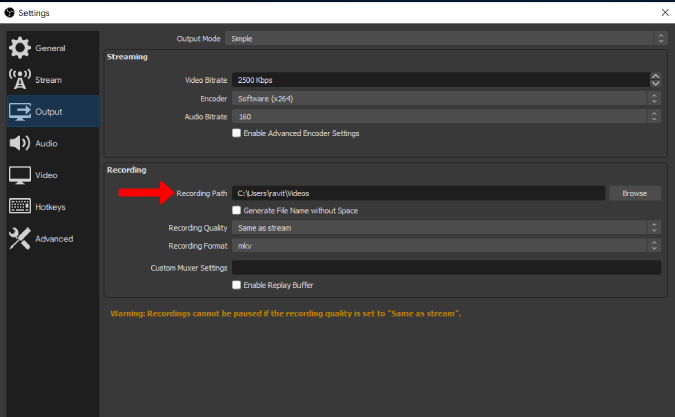
5. Maintenant, cliquez sur l' icône Plus (+) sous l' onglet Sources , puis sélectionnez Capture de fenêtre.
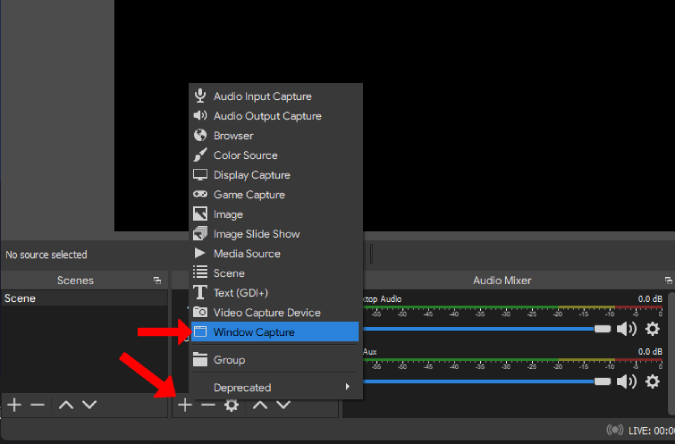
6. Cliquez simplement sur OK dans la fenêtre contextuelle. Cliquez ensuite sur l'icône déroulante à côté de l' option Fenêtre et sélectionnez Google Chrome (ou tout navigateur que vous utilisez pour Google Meet) et cliquez sur OK .
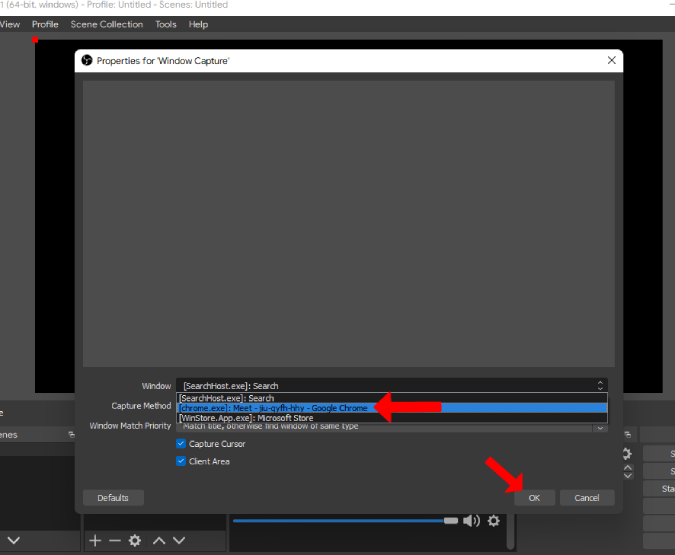
7. Cela vous montrera Google Chrome dans un aperçu. Si l'onglet Google Meet est ouvert, vous pouvez trouver Google Meet dans un aperçu, comme dans la capture d'écran ci-dessous.
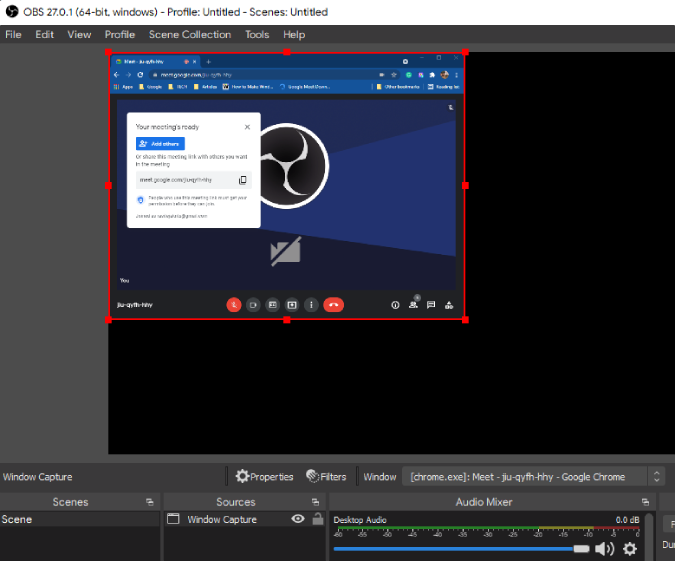
8. Faites un clic droit sur l'aperçu et sélectionnez Transformer > Ajuster à l'écran.
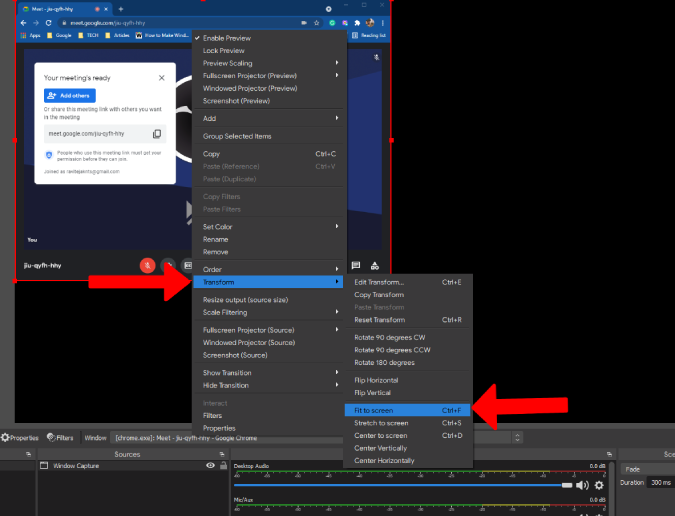
9. Une fois terminé, cliquez sur l' option Démarrer l'enregistrement dans le coin inférieur droit. Vous pouvez maintenant ouvrir Google Meet et continuer votre réunion comme d'habitude.
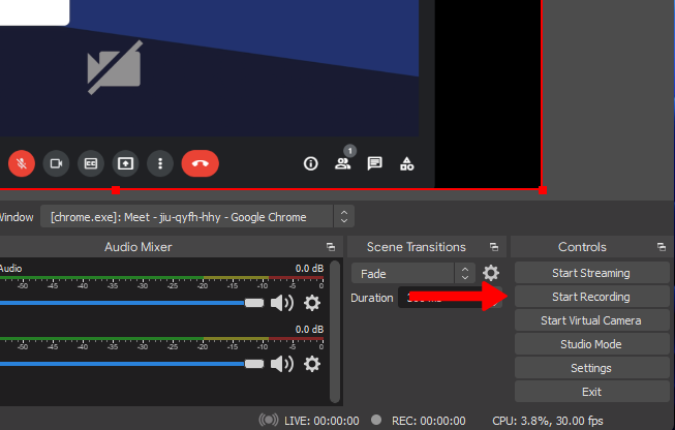
1 0. Pour arrêter l'enregistrement, ouvrez OBS et cliquez sur l' option Arrêter l'enregistrement dans le coin inférieur droit.
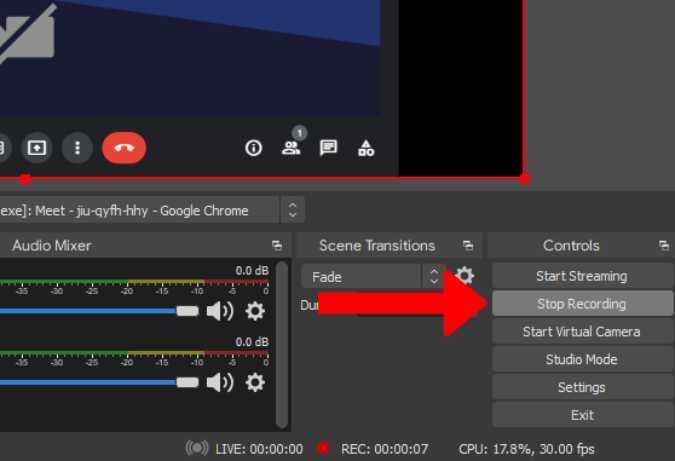
Cela sauvegardera l'enregistrement dans le chemin d'enregistrement que vous aviez défini dans les paramètres précédents.
4. Enregistreurs d'écran natifs sur Android et iOS
Si vous cherchez à enregistrer des réunions Google Meet sur votre téléphone, optez pour la méthode native si vous êtes sur un plan d'espace de travail pris en charge. L'ensemble du processus est similaire au bureau. D'autres peuvent utiliser une application d'enregistrement d'écran sur Android et iOS, car la plupart des téléphones offrent aujourd'hui un moyen natif d'enregistrer des écrans.
Sur iOS, accédez à Paramètres> Centre de contrôle et appuyez sur l' icône Plus ( + ) à côté de l' enregistrement d'écran pour afficher la fonction d'enregistrement sur le centre de contrôle. Ouvrez maintenant le Centre de contrôle et appuyez sur l' icône d' enregistrement d'écran pour démarrer l'enregistrement. Pour arrêter, allez à nouveau dans le centre de contrôle et appuyez à nouveau sur la même icône. Vous pouvez trouver des enregistrements enregistrés dans l'application Photos.
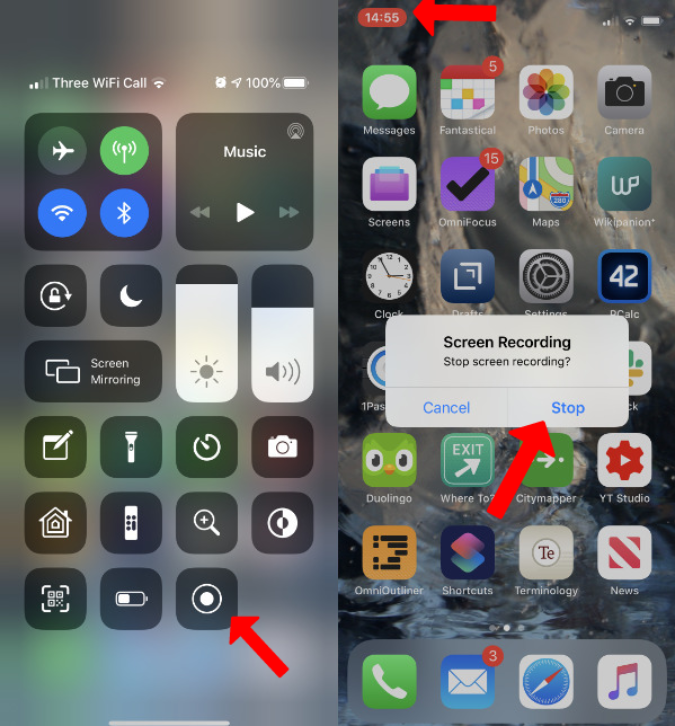
Sur Android, ouvrez le panneau Paramètres rapides et recherchez le bouton Enregistrement d'écran . Si vous ne le trouvez pas, appuyez sur l' option Modifier et recherchez le bouton d'enregistrement d'écran pour l'ajouter aux paramètres rapides. Maintenant, ouvrez à nouveau les paramètres rapides et appuyez sur le bouton d'enregistrement d'écran pour commencer l'enregistrement. Pour arrêter, appuyez à nouveau sur le même bouton d'enregistrement d'écran. Le fichier sera enregistré dans le dossier d'enregistrement d'écran de votre stockage local.
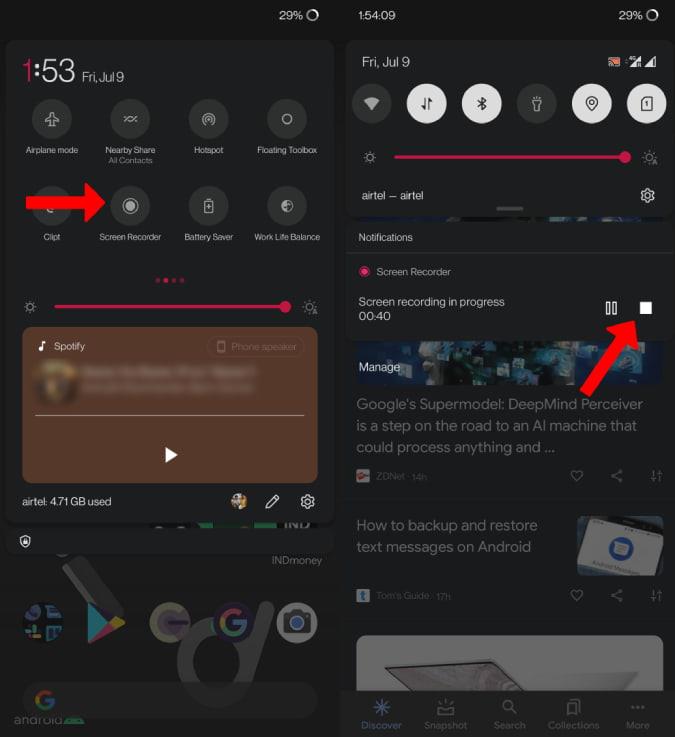
Tous les téléphones Android n'ont pas l'option d'enregistrement d'écran intégrée au système d'exploitation. Si vous ne trouvez pas l'option d'enregistrement d'écran sur votre téléphone, vous pouvez opter pour les applications d'enregistrement tierces dont nous discutons ci-dessous.
5. Enregistreur d'écran | Jouer au magasin
Il existe une pléthore d'applications d'enregistrement d'écran parmi lesquelles choisir sur Android. Mais j'ai choisi l' application Screen Recorder de Kimcy929 car elle reproduit l'enregistreur d'écran intégré sur les téléphones Android. Une fois que vous avez téléchargé l'application, ouvrez-la et accordez des autorisations de stockage pour enregistrer les fichiers d'enregistrement.
1. Ouvrez le panneau Paramètres rapides et appuyez sur le bouton Modifier . Vous trouverez maintenant une vignette d'enregistrement d'écran créée par l'application que vous avez installée. Faites glisser et déposez pour ajouter la vignette à votre panneau de paramètres rapides.
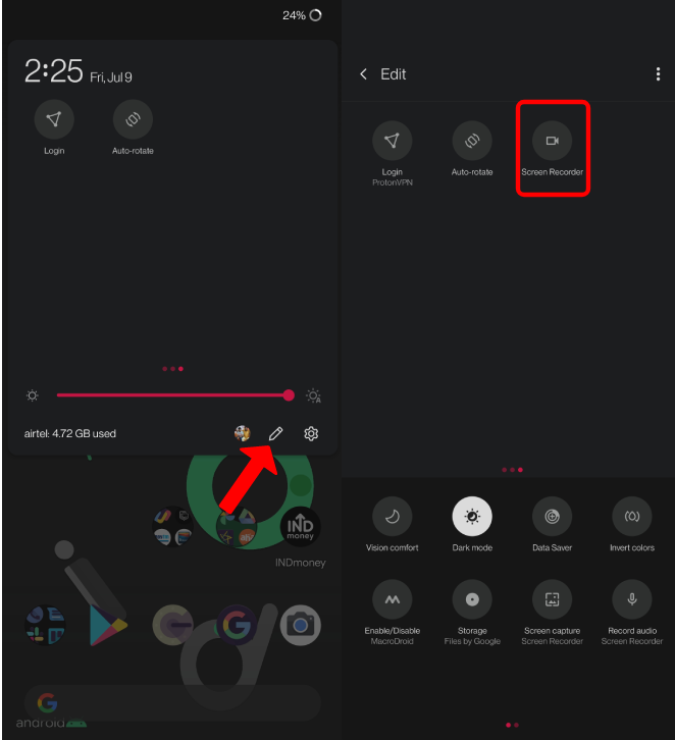
2. Ouvrez les paramètres rapides et appuyez sur la vignette d' enregistrement d'écran pour commencer l'enregistrement.
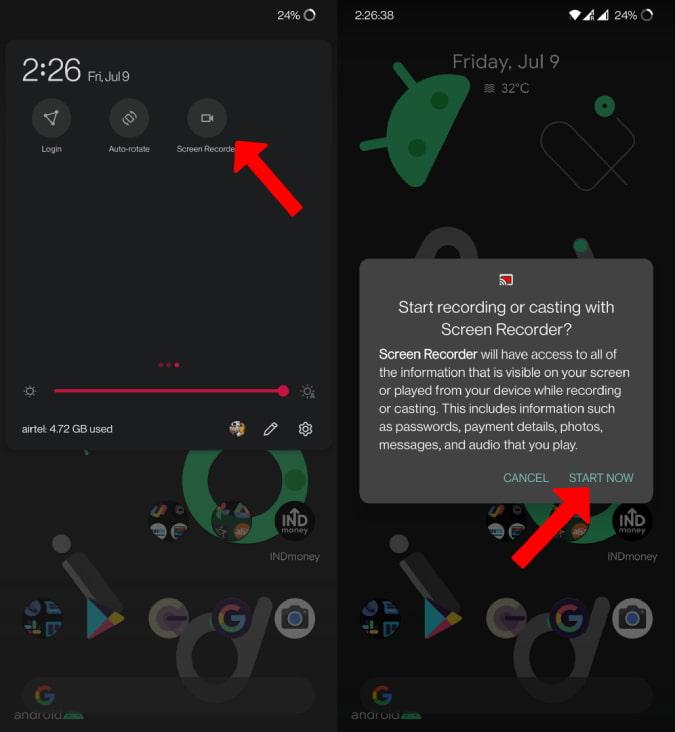
3. Pour arrêter, appuyez à nouveau sur la même vignette d'enregistrement d'écran . Le fichier sera enregistré dans le dossier d'enregistrement d'écran de votre stockage local.
Que choisir pour enregistrer Google Meet
Vous pouvez utiliser l'option intégrée si vous êtes un utilisateur Workspace avec un plan pris en charge. Si vous ne l'êtes pas ou si vous souhaitez garder l'enregistrement pour vous, Vmaker est une évidence. Mais si vous recherchez une sortie de meilleure qualité que 720p, vous pouvez choisir OBS Studio. Les options intégrées sur Android et iOS fonctionnent très bien. Nous vous recommandons de demander le consentement de toutes les personnes présentes à la réunion avant d'enregistrer, car l'enregistrement sans autorisation peut être illégal.
A lire aussi :
Vous êtes confronté au problème du logiciel AMD Adrenalin qui ne fonctionne pas ou ne s
Pour corriger l
Apprenez à maîtriser le chat Zoom, une fonctionnalité essentielle pour les visioconférences, avec nos conseils et astuces.
Découvrez notre examen approfondi de l
Découvrez comment récupérer votre Instagram après avoir été désactivé en suivant nos étapes claires et simples.
Découvrez comment savoir qui a consulté votre profil Instagram avec nos solutions pratiques. Sauvegardez votre vie privée tout en restant informé !
Apprenez à créer des GIF animés facilement avec votre Galaxy S22. Découvrez les méthodes intégrées et des applications pratiques pour enrichir votre expérience.
Découvrez comment changer la devise dans Google Maps en quelques étapes simples pour mieux planifier vos finances durant votre voyage.
Microsoft Teams s
Vous obtenez l








